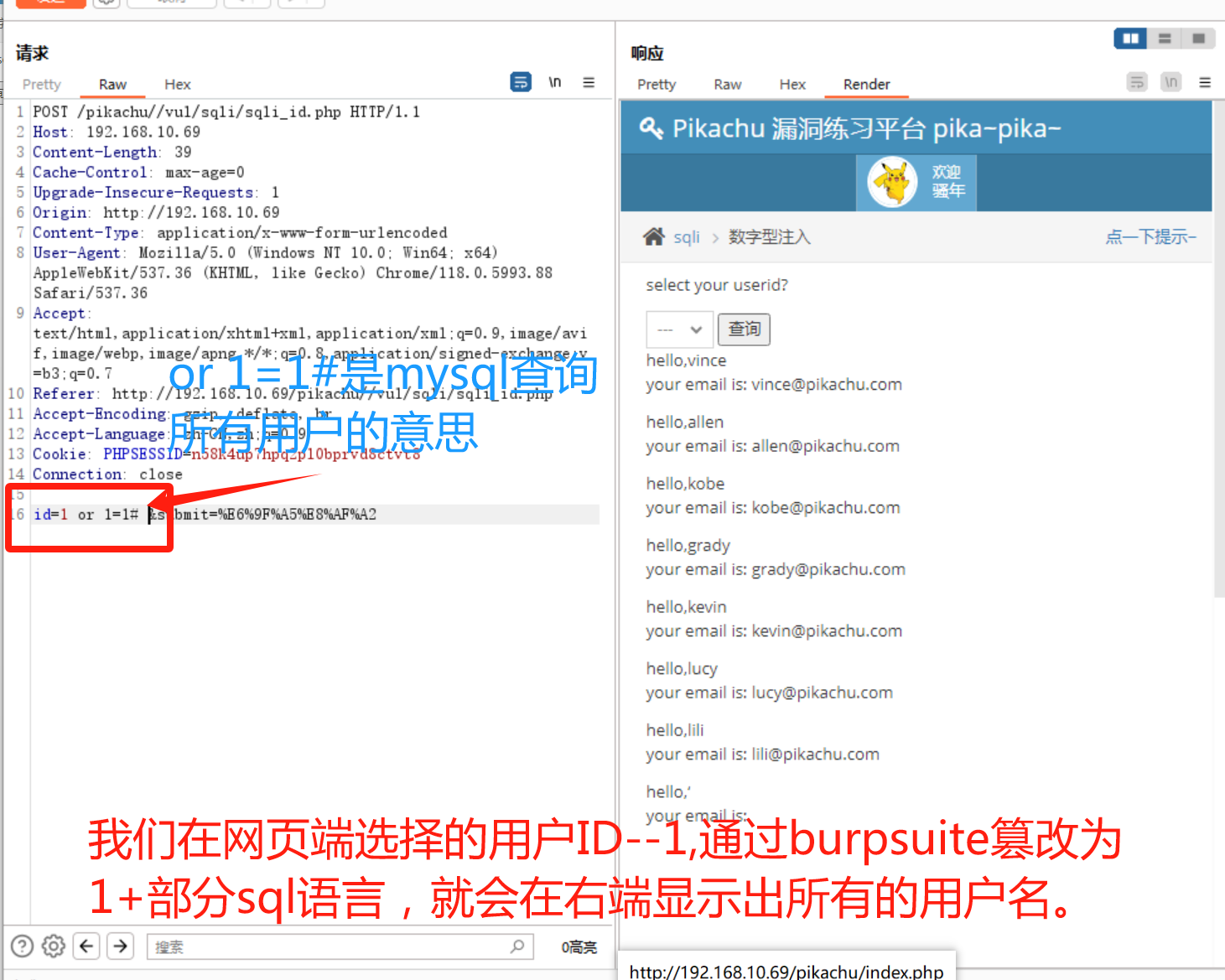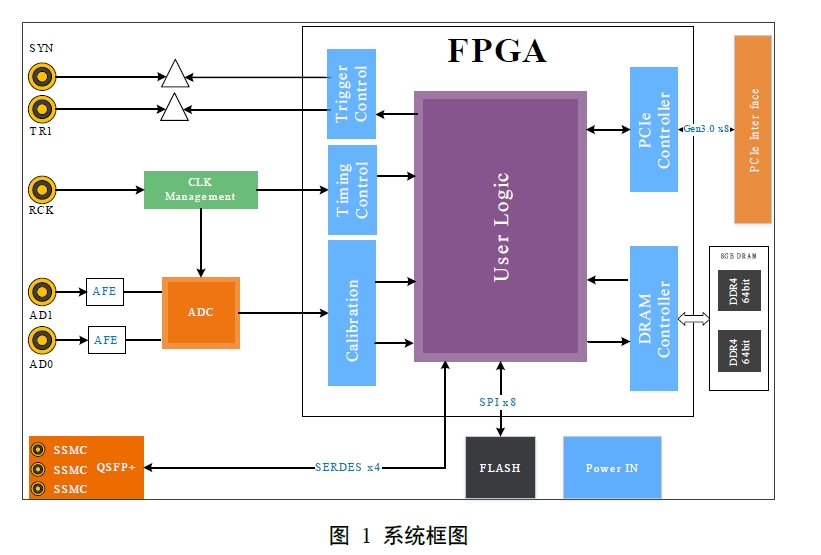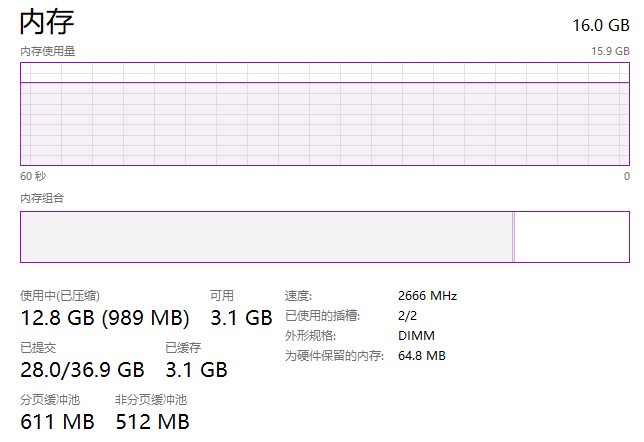简介
当我们无法建立从组态PC到HMI设备的直接连接,例如,现场PC未安装TIA Portal软件,还需要将项目下载到HMI设备,除了使用U盘方式下载程序外,还可以创建Pack&Go文件进行程序下载。
使用U盘方式下载程序具体可以参考如下链接:
二代精简屏使用U盘方式下载程序
精智面板使用U盘方式下载程序
1.生成Pack&Go文件
已在项目中创建 HMI设备,在项目树中选择 HMI 设备,右键在“ HMI 设备维护”菜单中,选择“Pack&Go”命令。

“创建 Pack&Go 文件”对话框打开。 验证显示的设备版本是否与目标 HMI 设备的版本一致。
选择一个协议作为传送模式。 需要注意的是:PC名称或IP地址需要输入的是触摸屏实际设备上的IP地址。
在“Pack&Go”下选择存储位置并输入文件名。 根据需要指定是否将“Pack&Go”文件分割为多个文件。 单击“创建”。

“Pack&Go”文件创建成功。
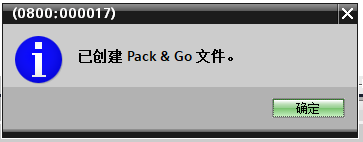
2.将项目从“Pack&Go” 文件下载到 HMI 设备
- 2.1 在控制面板中设置PG/PC接口参数
通过键盘“Win+R”,打开 “运行” 对话框,输入“Control.exe",单击确定。

打开电脑的控制面板,查看方式选择小图标,选中“设置 PG/PC 接口 (Set PG/PC Interface)”.

在“ 应用程序访问点(Access Point of the Application)”的下拉列表中选择 “S7ONLINE (STEP7)”,在 “ 为使用的接口分配参数(Interface Parameter Assignment Used)”中选择电脑实际网卡,同时不要选择带“Auto”单词的选项。

说明i:本例中PG/PC接口参数设置是通过以太网和PN/IE 下载项目时设置的接口参数。
如果选择不同的下载方式,需要设置不同的接口参数。更多下载方式参考下方链接:
二代精简(Basic)屏上传/下载/备份/更新
精智(Comfort)屏上传/下载/备份/更新
- 2.2 将项目下载到HMI设备
将“Pack&Go”文件解压缩到 PC 文件系统中您所选择的文件夹中。

从该目录的“PackNGo”子文件夹中,运行“Siemens.Simatic.Hmi.PackNgo.exe”。

在弹出的“Pack&Go”对话框中,根据实际传输协议的不同,可以进行相应调整。
需要注意的是:PC名称或IP地址需要输入的是触摸屏实际设备上的IP地址。
根据实际现场需求,选择覆盖 HMI 设备上已存储的用户管理或配方数据。
单击“加载”(Load)完成程序的传输。

3. 注意事项
Pack&Go 是 64 位应用程序,只能在 64 位操作系统上运行。
如果 PC 上未安装 TIA Portal,则需安装 Microsoft Visual C++ 2015 Redisitributable Package (x64) 和 .Net Framework 4.6.1 以运行 Pack&Go 应用程序。
需在 PC 上安装 ProSave,服务工具 SIMATIC ProSave:
https://support.industry.siemens.com/cs/cn/zh/view/10347815
可以在 Microsoft 下载中心找到 Microsoft Visual C++ 2015 Redistributable Package (x64):
http://www.microsoft.com/en-us/download/details.aspx?id=48145
.Net Framework 4.6.1:
https://www.microsoft.com/en-us/download/details.aspx?id=49982
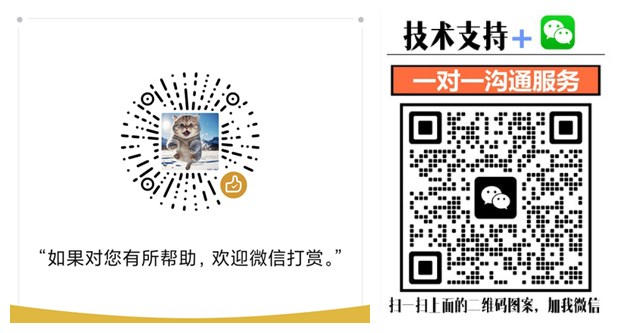
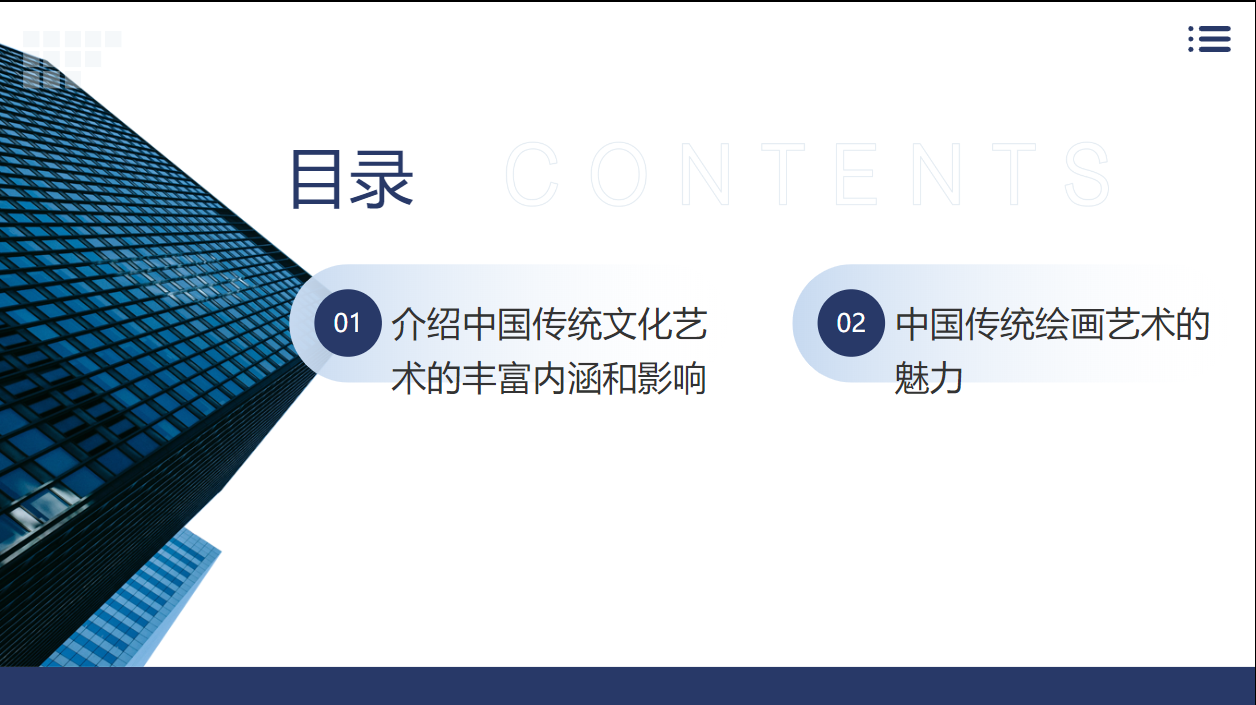
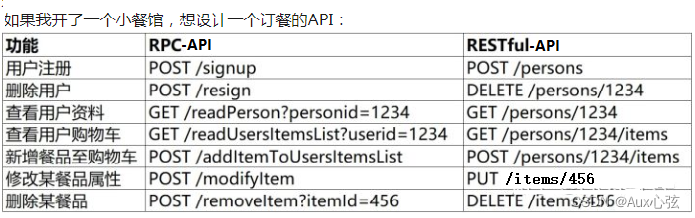
![[二、状态管理]2管理组件拥有的状态(2)@Prop装饰器:父子单向同步](https://img2024.cnblogs.com/blog/960222/202407/960222-20240710171229194-898398590.png)